神舟臺式機Win10改Win7準備工具:
1、首先準備一個≥8的U盤,制作一個U盤啟動盤,制作U盤啟動的方法可參考:PE U盤啟動盤制作方法
2、下載winwin7推薦的集成 USB3.0的 Win7 64位旗艦版系統鏡像:WIN7 64位旗艦版系統(完美兼容usb3.0),然后將下載好的win7系統解壓出來,將里面的.gho格式文件復制到制作好U盤啟動盤的U盤中;
3、自行備份原有系統硬盤中的重要資料。(因為GPT分區轉化MBR分區時數據會丟失)
神舟臺式機Win10改Win7 BIOS設置
1、打開電腦電源,示后按F2進入BIOS設置,在Security下把Secure Boot Control設置為Disabled關閉安全啟動,如下圖所示;
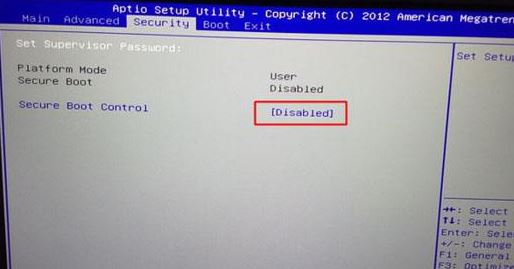
2、轉到Boot界面,選擇UEFI Setting回車;
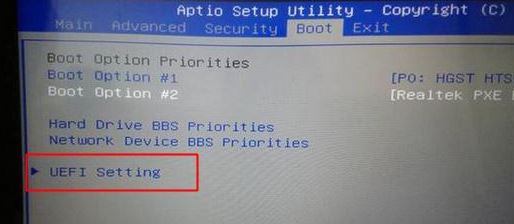
3、選擇UEFI Boot回車設置成Disabled,如果有CSM,設置為Enabled,開啟兼容模式,然后按F10保存設置;
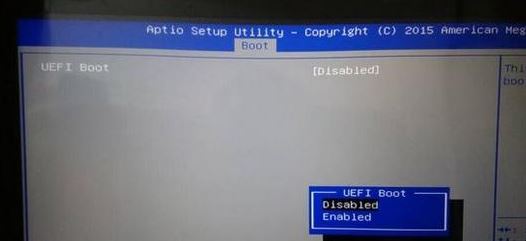
4、保存設置后自動重啟進入LOGO畫面時,一直按重啟按F12/F7/ESC快捷鍵,在啟動菜單中選擇USB啟動,如下圖所示;
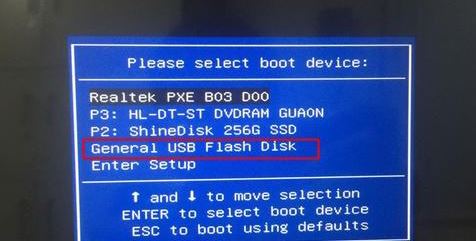
神舟臺式機Win10改Win7之分區轉換
原華碩筆記本使用的是GPT分區表,而裝Win7則需要MBR模式,所以需要轉換一下。
1、進入U盤PE系統之后,打開上圖的Diskgenius分區工具;打開Diskgenius后,選擇筆記本硬盤,然后點擊“硬盤”——“刪除所有分區“,刪除前確保資料已經轉移,刪除后,點擊保存更改;
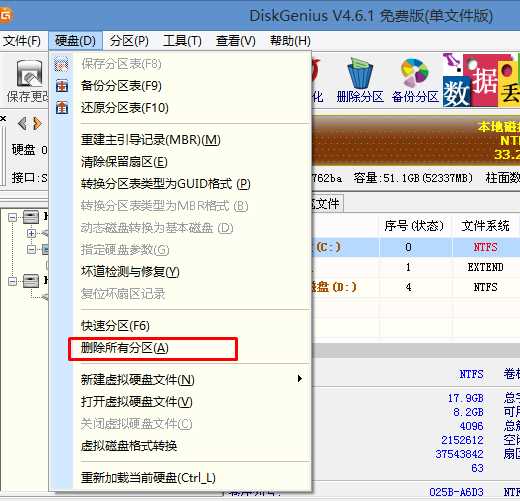
2、刪除分區后,裝換硬盤分區表類型 為 MBR 格式,同樣還是從“硬盤”——“轉換分區表類型為MBR格式”,然后保存更改(以下為圖示,此時該項為可點,如不可點說明已經轉換好了。)
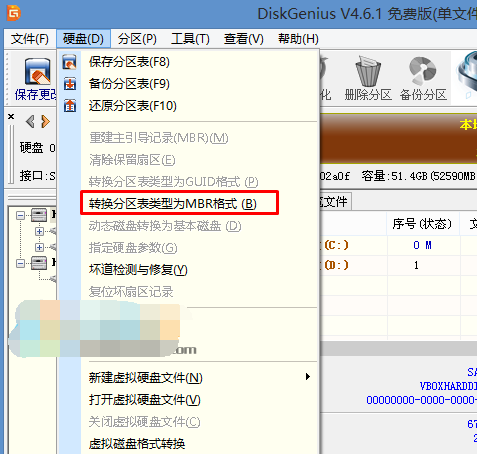
3、轉換完成后,執行快速分區,分區大小幾磁盤個數自己選擇,確保分區表類型為MbR ,及勾選了重建主引導記錄MBR,按下確定后開始分區(對了,如果是固態硬盤可要4K對齊一下哦);
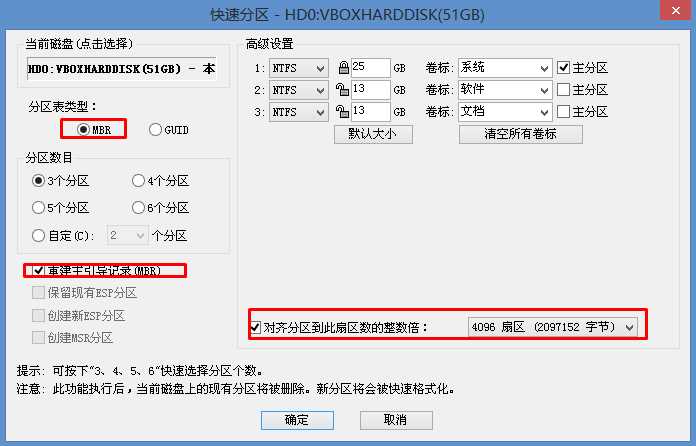
神舟臺式機Win10改Win7之系統安裝
1、分區完成后運行桌面的"一鍵裝機還原"工具,然后選擇win7系統鏡像文件,以c盤為系統盤,把win7系統安裝在c盤中,點擊確定;
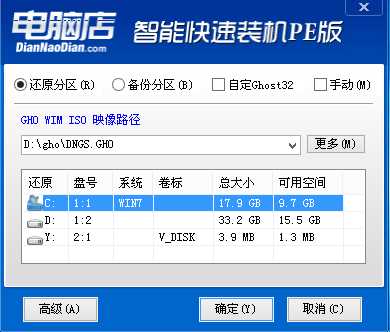
2、接著便會釋放GHO安裝程序,在此界面下不要去動電腦以及U盤,一面中途失敗,等到滾動條走到100的時候會提示我們重啟電腦,此時我們點擊確定或者讓其自動重啟計算機,重啟之后再將U盤拔除,系統會自動完成后續的程序安裝,直到看到Win7系統安裝完成進入到桌面!
神舟臺式機Win10改Win7并不難,只要遵循上面的幾個步驟就可以搞定!